V tomto článku vám ukážu, jak zobrazit seznam otevřených portů Firewalld. Budu používat CentOS 7.4 pro demonstraci, ale stejné příkazy by měly fungovat na jakékoli distribuci Linuxu s Firewalld nainstalován. Začněme.
Co je to otevřený port?
Nejprve si povíme, co je to otevřený port. Je to zjevně síťový termín.
Na jeden počítač můžete nainstalovat mnoho softwarových balíčků serveru, například server HTTP, server DNS, databázový server atd. Může však obsahovat omezený počet síťových rozhraní. Řekněme, že má k dispozici jedno fyzické síťové rozhraní a je nakonfigurováno tak, aby mělo IP adresu 10.0.1.11 a máte na něm nainstalovaný databázový server HTTP a MySQL. Když se tedy připojíte k 10.0.1.11 z jiného počítače, jak váš serverový počítač ví, jakou službu chcete použít? Služba HTTP nebo databázová služba MySQL.
Abychom rozlišili mezi službou HTTP a databázovou službou MySQL, má IP adresa také další vlastnost nazvanou port. Port je 16bitové celé číslo, což znamená, že to může být číslo od 0 do 65536. Váš serverový počítač tedy provozuje různé služby nebo serverový software na různých portech. Například server HTTP běží na portu 80, databázový server MySQL běží na portu 3306 atd.
Chcete-li hovořit s konkrétní službou v počítači serveru, řekněme server HTTP, musí klientský počítač předat port 80 spolu s adresou IP 10.0.1.11. Port 80 je tedy otevřený port, protože s ním může komunikovat klientský počítač.
Pokud máte nakonfigurovaný program brány firewall, ve výchozím nastavení blokuje veškerý port. Takže i když je služba spuštěna na konkrétním portu v počítači serveru, klientský počítač se k němu nebude moci připojit.
Jak tedy zjistím, které porty jsou otevřené, a ke kterým se mohu připojit na svém serveru? To je téma tohoto článku.
Hledání otevřených portů pomocí Firewalld:
Nejprve zkontrolujte, zda firewalld služba běží s následujícím příkazem:
$ sudo systemctl status firewalld
Jak můžete vidět z níže vyznačené části obrazovky, ikona firewalld služba běží. Takže můžeme jít.
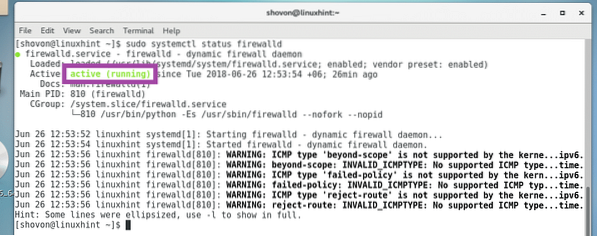
Pokud váš firewalld služba není spuštěna, můžete začít firewalld služba s následujícím příkazem:
$ sudo systemctl spustit firewalld
Nyní můžete použít firewall-cmd příkaz konfigurovat a získat informace o Firewalld.
Celou konfiguraci Firewalld můžete vytisknout pomocí následujícího příkazu:
$ sudo firewall-cmd --list-all
Otevřené porty a služby jsou uvedeny v seznamu služby: a porty: řádek, jak je vyznačeno na následujícím obrázku.
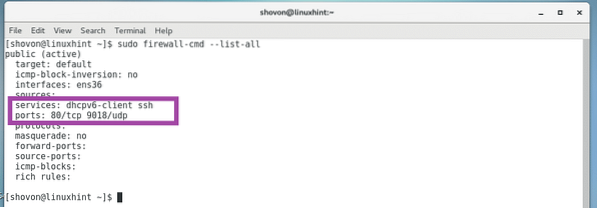
V služby: čára, ssh a dhcpv6-client služby jsou povoleny. To znamená, že porty odpovídající těmto službám jsou také otevřené.
Jaké porty tyto služby otevírají, zjistíte pomocí následujícího příkazu:
$ grep ong> SERVICE_NAME / etc / servicesPOZNÁMKA: Tady, NÁZEV SLUŽBY je služba, kterou chcete vidět na portech.
Například pro zobrazení portů ssh služba otevřena, spusťte následující příkaz:
$ grep ssh / etc / services
Jak můžete vidět z níže vyznačené části obrazovky, ikona ssh služba otevře TCP přístav 22 a UDP přístav 22.
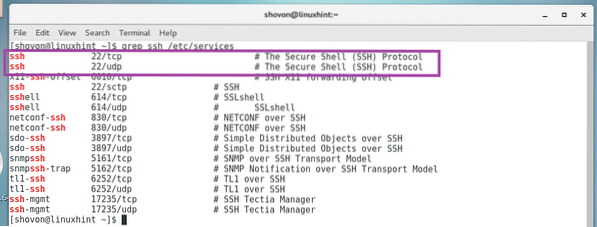
Příkaz sudo firewall-cmd -list-all, vám ukáže celý Firewalld konfigurace.
Pokud chcete pouze zjistit, které služby mohou mít otevřené porty, spusťte následující příkaz:
$ sudo firewall-cmd --list-services
Služby, které mají otevřené porty, jsou uvedeny, jak vidíte na následujícím obrázku.

Pokud chcete vidět pouze otevřené porty, spusťte následující příkaz:
$ sudo firewall-cmd --list-porty
Otevřené porty jsou uvedeny, jak vidíte na níže uvedeném snímku obrazovky.

Pokud chcete otevřít další porty nebo služby pomocí Firewalld, pak se podívejte na můj další článek Jak otevřít port 80 na CentOS7(https: // linuxhint.com / open-port-80-centos7 /)
Takto vypisujete otevřené porty Firewalld. Děkujeme za přečtení tohoto článku.
 Phenquestions
Phenquestions


